سوختگی صفحه نمایش یکی از بزرگترین دلایلی است که بسیاری از مردم از نمایشگرهای OLED دوری می کنند. من از سال 2019 دارای چندین تلویزیون و مانیتور OLED بدون سوختگی قابل توجه در هیچ یک از آنها هستم. با این حال من این اقدامات پیشگیرانه را رعایت کردم تا به این نقطه برسم.
خلاصه عناوین
- از ویژگی Pixel Refresh استفاده کنید
- مطمئن شوید که Pixel Shift فعال است
- از تصاویر ثابت برای مدت طولانی اجتناب کنید
- تصویر زمینه را اغلب تغییر دهید یا از محافظ صفحه استفاده کنید
- روشنایی نمایشگر را کاهش دهید
سوختگی صفحه نمایش یکی از بزرگترین دلایلی است که بسیاری از مردم از نمایشگرهای OLED دوری می کنند. من از سال 2019 دارای چندین تلویزیون و مانیتور OLED بدون سوختگی قابل توجه در هیچ یک از آنها هستم. با این حال من این اقدامات پیشگیرانه را رعایت کردم تا به این نقطه برسم.
از ویژگی Pixel Refresh استفاده کنید
تقریباً همه تلویزیونها و مانیتورهای OLED دارای ویژگی تازهسازی پیکسل داخلی هستند تا احتمال سوختن صفحه نمایش OLED را به حداقل برسانند. این ویژگی خراب شدن پیکسل ها را اسکن می کند و نمایشگر را بر این اساس جبران می کند تا از حفظ تصویر جلوگیری کند.
برای مثال، تلویزیونهای OLED بهطور خودکار یک بهروزرسانی کوتاه پیکسلی را اجرا میکنند که با خاموش کردن آنها پس از بیش از چهار ساعت استفاده، حدود پنج دقیقه طول میکشد. شما نمی توانید به صورت دستی این به روز رسانی پیکسل کوتاه را اجرا کنید. مانیتورهای OLED از شما می خواهند پس از چهار ساعت استفاده، ویژگی به روز رسانی پیکسل را با یک پاپ آپ اجرا کنید. برای جلوگیری از وقفه در فعالیت رایانه خود، می توانید آن را در حالت آماده به کار اجرا کنید.
علاوه بر این، هر دو تلویزیون و نمایشگرها میتوانند بهروزرسانی عمیق پیکسل را انجام دهند که تکمیل آن یک ساعت طول میکشد. با این حال، من توصیه نمی کنم این را به صورت دستی اجرا کنید، مگر اینکه از صفحه نمایش برای 1500 تا 2000 ساعت استفاده کرده باشید. اگر مدت زیادی از تلویزیون یا مانیتور خود استفاده کرده اید، می توانید آن را از منوی تنظیمات تصویر اجرا کنید.
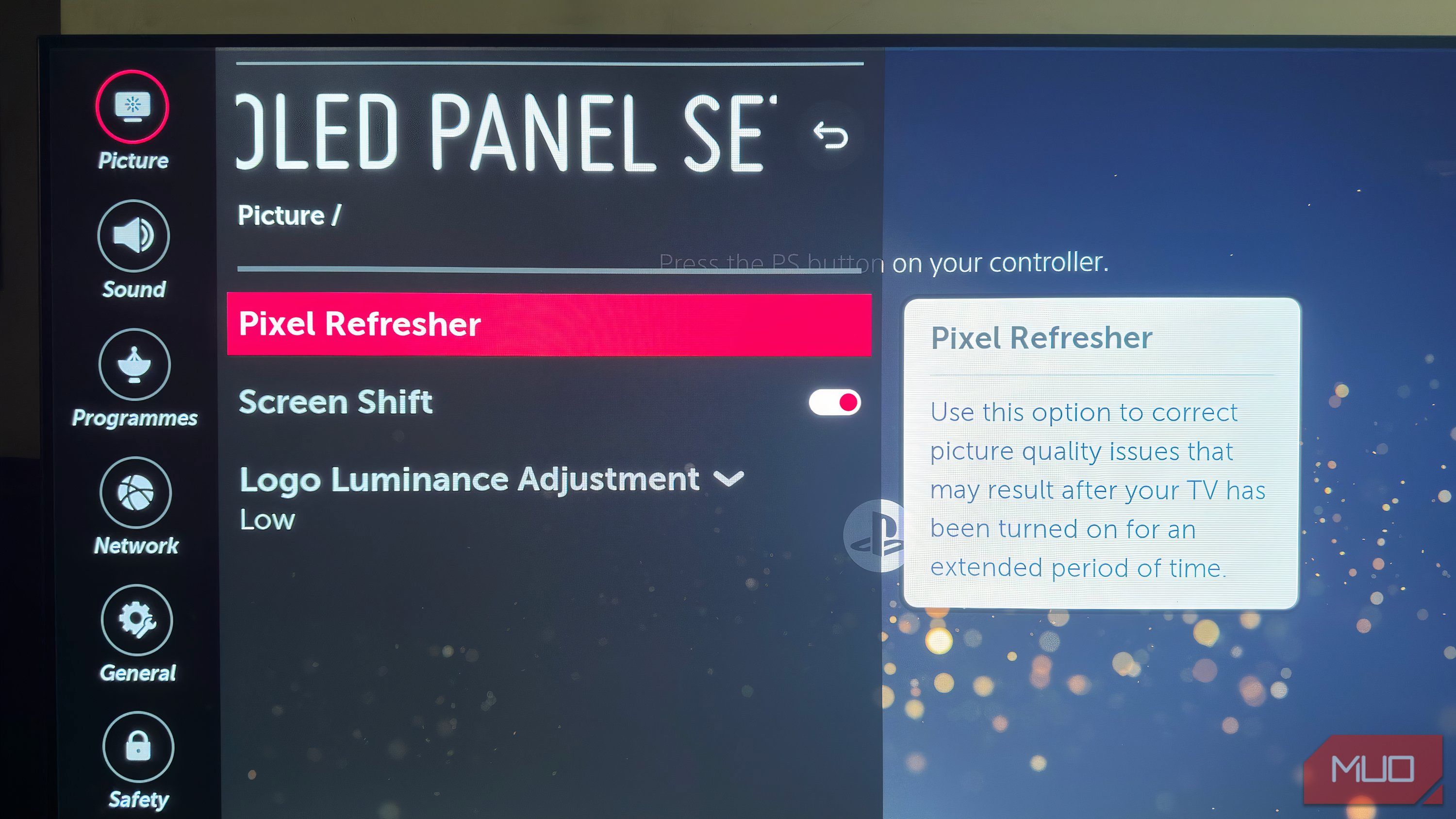
در تلویزیونهای الجی، میتوانید دکمه تنظیمات را روی کنترل از راه دور فشار دهید و به مسیر All Settings > Picture > OLED Panel Settings > PIxel Refresher بروید تا آن را به صورت دستی اجرا کنید. در برخی از مدلهای جدیدتر، باید دکمه تنظیمات را فشار دهید و روی نماد چرخدنده در بالا کلیک کنید، سپس به General > OLED Care > OLED Panel Care > Pixel Cleaning بروید. گزینه های مشابهی را در تلویزیون های OLED سایر سازندگان خواهید یافت.
اکثر نمایشگرهای OLED همان ویژگی تمیز کردن پیکسل عمیق را بهروزرسانی پنل مینامند. می توانید آن را از منوی OSD (نمایش روی صفحه) مانیتور خود پیدا کرده و اجرا کنید، که با فشار دادن دکمه فیزیکی در پایین به آن دسترسی خواهید داشت. اگر مانند من یک مانیتور OLED Alienware دارید، می توانید آن را در قسمت Others > OLED Panel Maintenance پیدا کنید.
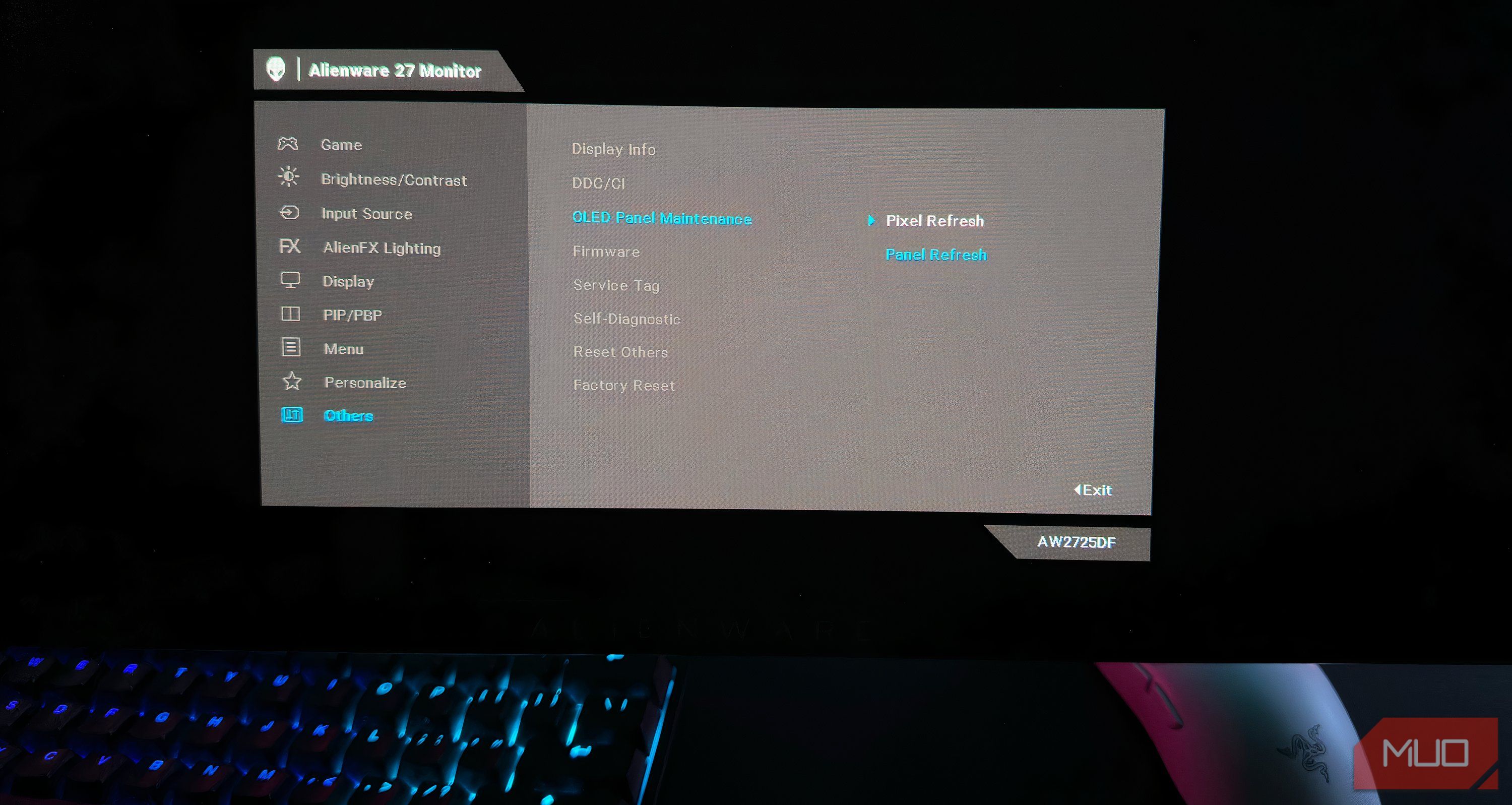
من هر روز یک بار قبل از خروج از کامپیوترم، ویژگی بهروزرسانی پیکسل کوتاه را روی نمایشگر OLED خود اجرا میکنم. تلویزیون OLED من این کار را به طور خودکار انجام می دهد، بنابراین من با تنظیمات کمانچه نمی گیرم. در مورد ویژگی بهروزرسانی پانل یا بهروزرسانی عمیق پیکسل، من آن را تنها یک بار در سال اجرا میکنم تا احتمال حفظ تصویر را به حداقل برسانم تا تأثیر منفی بر کیفیت و روشنایی پنل نداشته باشد.
مطمئن شوید که Pixel Shift فعال است
تغییر پیکسل (یا تغییر صفحه) یک ویژگی محبوب است که تک تک پیکسل ها را روی صفحه OLED شما حرکت می دهد تا از حفظ تصویر عناصر ثابت مانند لوگوها، HUD درون بازی و غیره جلوگیری کند. تقریباً هرگز متوجه کار کردن آن در پس زمینه نخواهید شد مگر اینکه خودتان از نزدیک و واقعا دنبالش هستم
این ویژگی به طور پیشفرض در تقریباً تمام تلویزیونها و مانیتورهای OLED فعال است، اما ارزش آن را دارد که مطمئن شوید آن را غیرفعال نکردهاید. باید بتوانید آن را در تنظیمات پنل OLED تلویزیون یا مانیتور خود پیدا کنید. برای مثال، در تلویزیونهای الجی، میتوانید دکمه تنظیمات را روی کنترل از راه دور فشار دهید و به مسیر All Settings > Picture > Panel OLED Settings بروید تا Screen Shift را تغییر دهید.
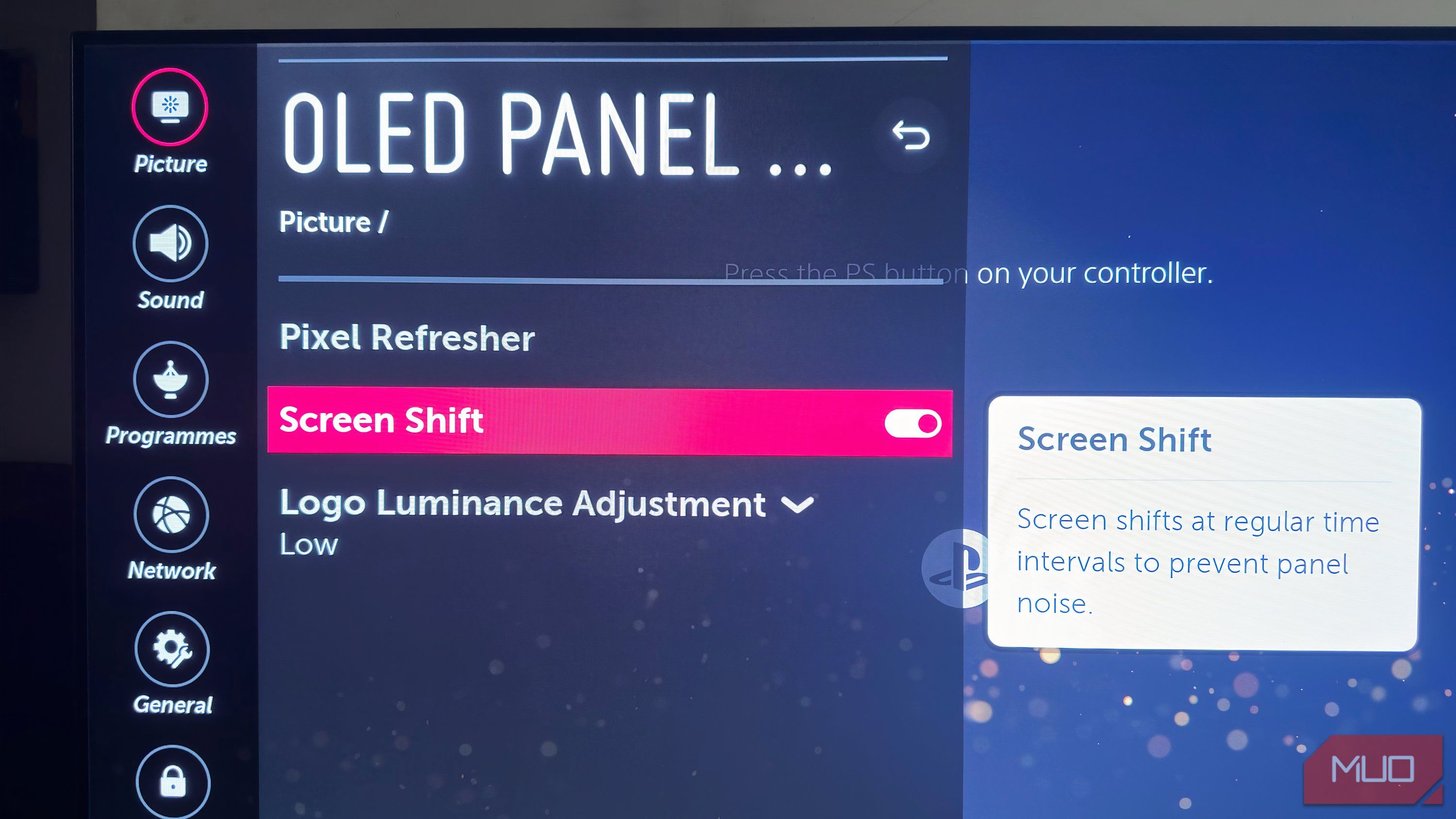
من گزینه ای برای غیرفعال کردن آن در مانیتورهای OLED Alienware خود ندارم، اما برخی از سازندگان، مانند سامسونگ، آن را ارائه می دهند. اگر یک مانیتور OLED سامسونگ Odyssey دارید، منوی OSD را باز کرده و برای یافتن آن به تنظیمات > همه تنظیمات > عمومی و حریم خصوصی > مراقبت از پنل بروید.
از تصاویر ثابت برای مدت طولانی اجتناب کنید
احتمالاً تا به حال میدانید که داشتن تصاویر ثابت بر روی صفحه نمایش OLED برای مدت طولانی ایده بدی است، زیرا به طور تصاعدی شانس سوختن صفحه و حفظ تصویر را افزایش میدهد. بنابراین، مهم نیست که در تلویزیون یا مانیتور خود چه کاری انجام می دهید، مطمئن شوید که برای مدت طولانی از نمایشگرهای ثابت دوری می کنید.
به عنوان مثال، اگر یک مرورگر وب را روی رایانه خود راه اندازی کنید و سپس برای چند دقیقه از صفحه کلید دور شوید، مانیتور در این مرحله فقط یک تصویر ثابت را نشان می دهد. همین امر در صورتی صدق می کند که یک بازی برای مدت طولانی در تلویزیون خود بیکار باشد. همیشه به یاد داشته باشید که تلویزیون یا مانیتور OLED خود را خاموش کنید یا هر زمان که به طور فعال از آن استفاده نمی کنید آن را در حالت آماده به کار قرار دهید.
تصویر زمینه را اغلب تغییر دهید یا از محافظ صفحه استفاده کنید

این نکته بیشتر در مورد مانیتورهای OLED صدق میکند تا تلویزیونها، زیرا معمولاً برای استفاده رومیزی مناسب نیستند. دلیلش این است که برخلاف تلویزیونها – جایی که بیشتر اوقات ویدیوها را تماشا میکنید، رایانهها در حین انجام وظایف مختلف چندین عنصر ثابت را روی صفحه نمایش میدهند.
مگر اینکه به طور انحصاری از برنامه های تمام صفحه استفاده کنید، به احتمال زیاد کاغذ دیواری دسکتاپ شما همچنان روی صفحه نمایش شما نشان داده می شود. برای مثال، اگر در حال پیمایش از طریق File Explorer در ویندوز هستید یا ایمیل یا برنامه پیامرسانی باز میشود.
بنابراین، من به شدت توصیه می کنم حداقل یک بار در هفته والپیپر دسکتاپ خود را تغییر دهید تا از احتمال سوزاندن تصویر پس زمینه در صفحه جلوگیری کنید. همچنین میتوانید محافظ صفحهنمایش را در ویندوز راهاندازی کنید تا مطمئن شوید رایانهتان برای مدت طولانی تصویر ثابتی را نمایش نمیدهد.
اکثر تلویزیون های OLED دارای یک ویژگی محافظ صفحه نمایش هستند که زمانی که تلویزیون شما برای چند دقیقه بیکار باشد فعال می شود. اغلب به صورت پیش فرض فعال است و حتی اگر بخواهید نمی توانید آن را خاموش کنید.
روشنایی نمایشگر را کاهش دهید
در سالهای اخیر، تولیدکنندگان نمایشگرهای OLED مانند الجی و سامسونگ برای سطوح روشنایی بالاتر تلاش کردهاند. اما این لزوماً چیز خوبی نیست، زیرا هدایت پیکسل ها با روشنایی بالاتر به ولتاژ بیشتری نیاز دارد و این باعث افزایش احتمال حفظ تصویر و سوختن صفحه نمایش می شود.
من سطح روشنایی تلویزیون و مانیتور OLED خود را تا حدود 75 درصد نگه میدارم، اما اگر از آن در اتاقی با نور کم استفاده میکنید، پیشنهاد میکنم آن را حتی بیشتر به 50 درصد کاهش دهید. تلویزیون یا مانیتور OLED شما ممکن است هنگام تماشای محتوای HDR به طور خودکار روشنایی را افزایش دهد، اما این مشکلی ندارد مگر اینکه محتوای HDR را به طور مداوم در ویندوز تماشا کنید.
تا زمانی که این نکات را دنبال کنید، دیگر نگران مشکلات احتمالی سوختن صفحه نمایش در تلویزیون یا مانیتور OLED خود نخواهید بود. همچنین، به یاد داشته باشید که حفظ تصویر موقتی است، در حالی که سوختن صفحه نمایش دائمی است. بنابراین، اگر متوجه برخی از عناصر ثابت در یک صفحه سفید شدید، ویژگی تازه سازی پیکسل را اجرا کنید و ببینید که آیا ابتدا از بین می روند یا خیر.
